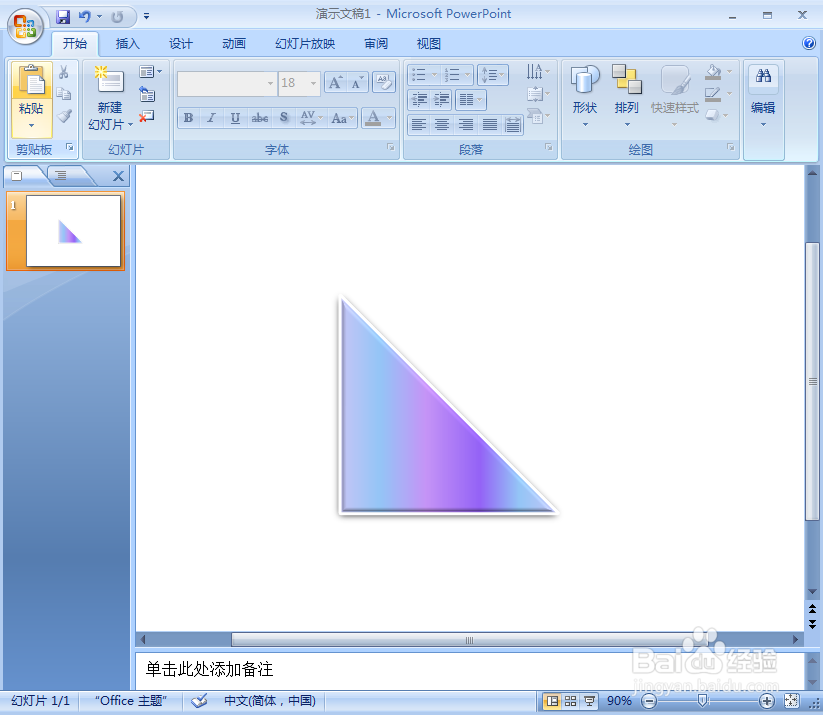1、打开ppt,将单击此处添加标题和副标题两个输入框删除;
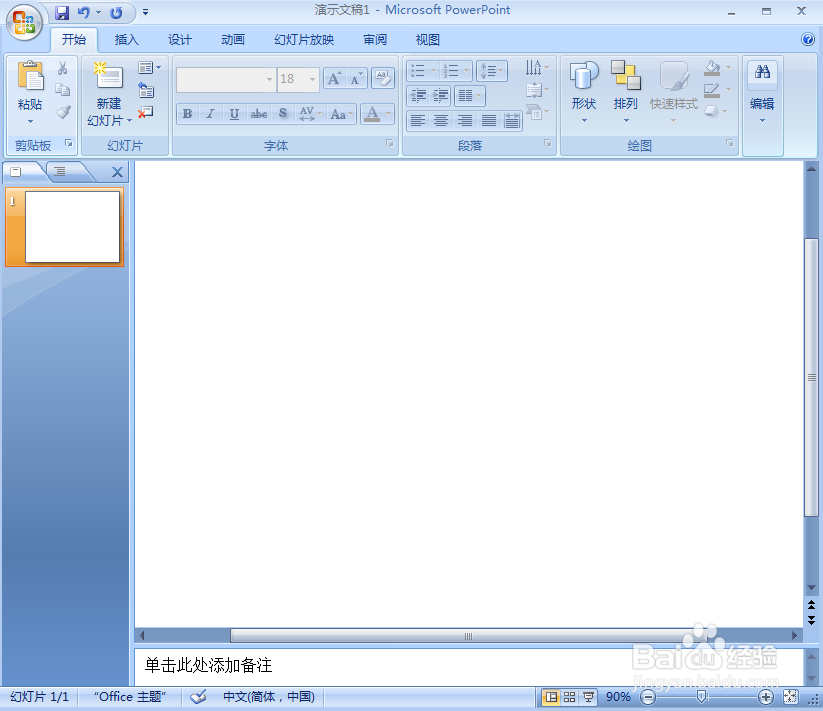
2、点击插入菜单,选择形状工具的直角三角形;
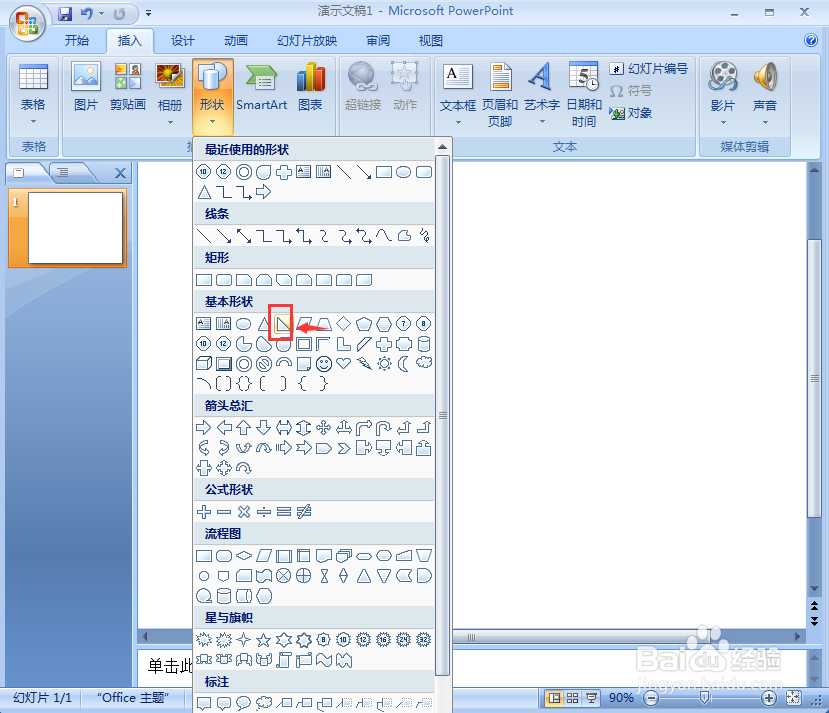
3、按下鼠标左键,拖动鼠标,出现一个直角三角形;
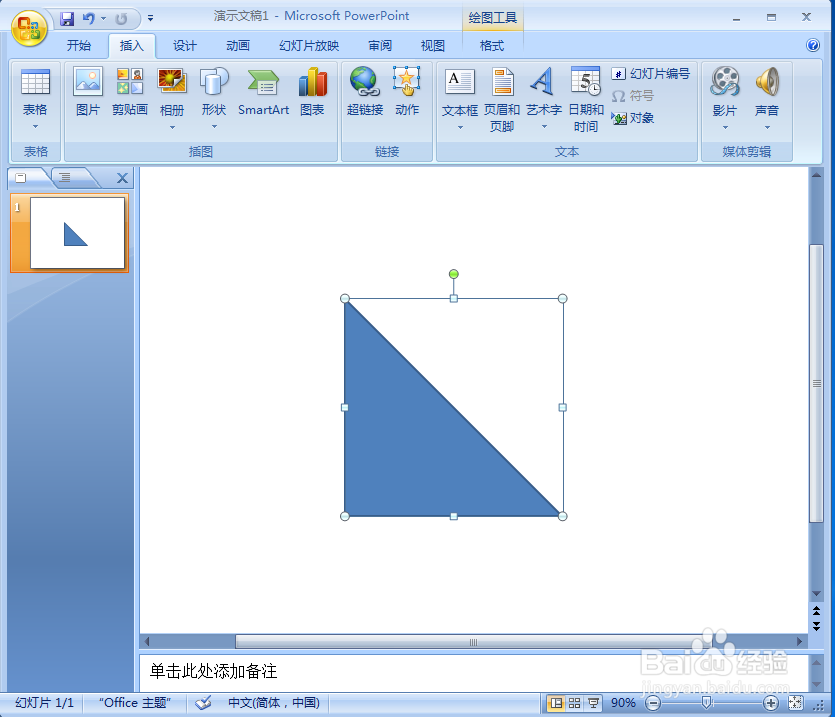
4、点击格式,找到形状填充,选择渐变下的其他渐变;

5、点击渐变填充,在预设颜色中点击心如止水,按关闭;
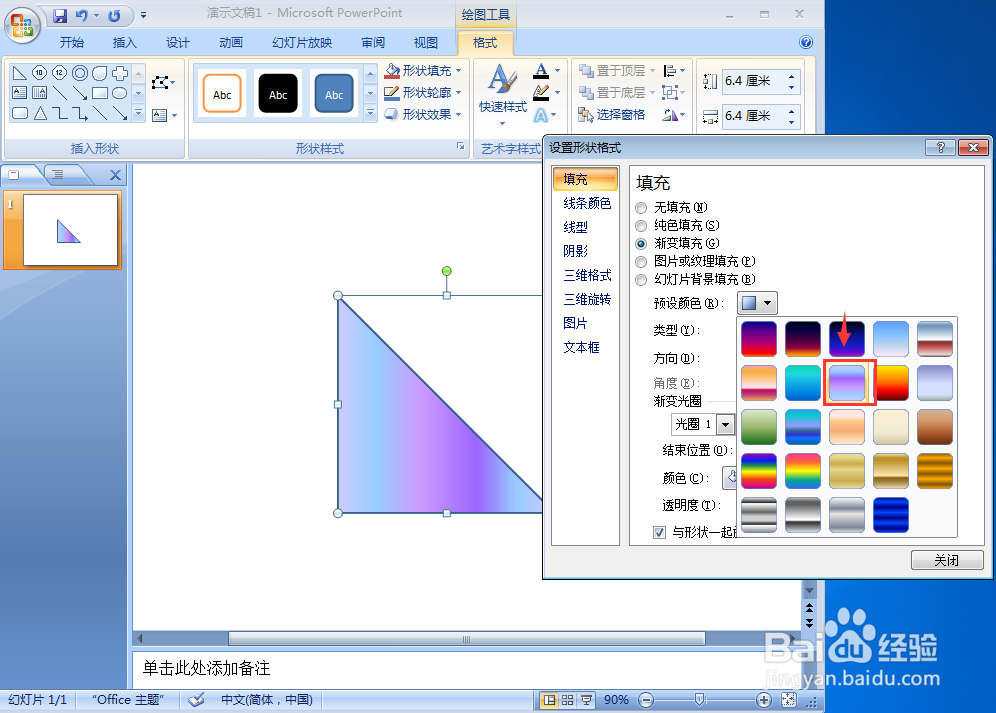
6、点击形状效果,选择预设,添加预设1样式;

7、我们就给直角三角形添加上了心如止水渐变色和预设效果。
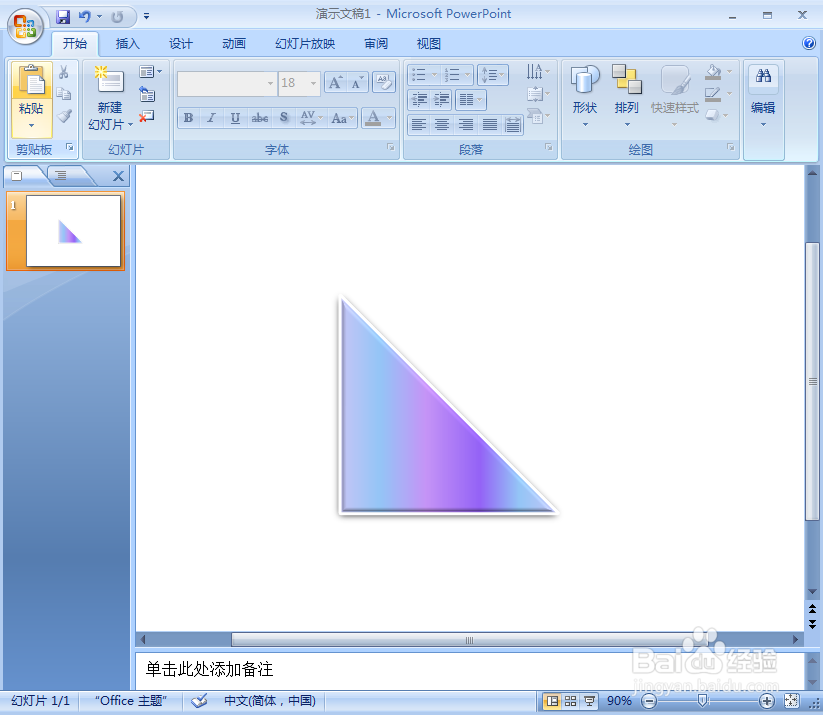
时间:2024-11-03 01:06:19
1、打开ppt,将单击此处添加标题和副标题两个输入框删除;
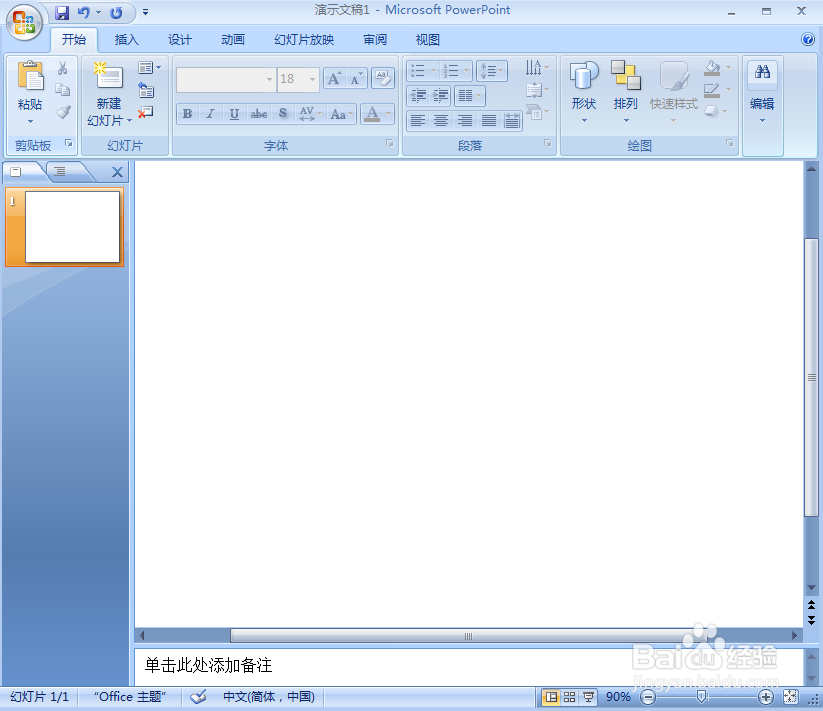
2、点击插入菜单,选择形状工具的直角三角形;
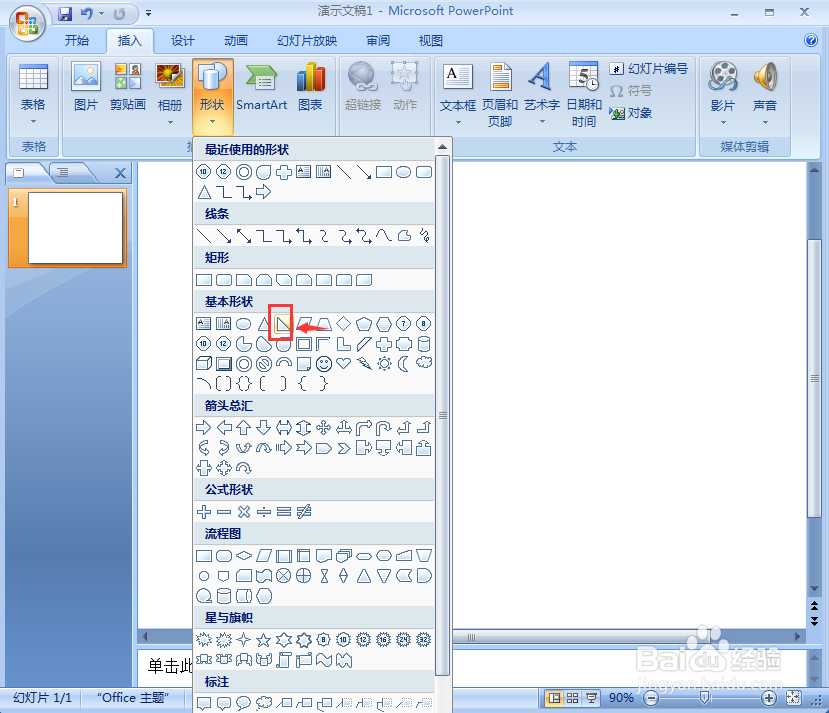
3、按下鼠标左键,拖动鼠标,出现一个直角三角形;
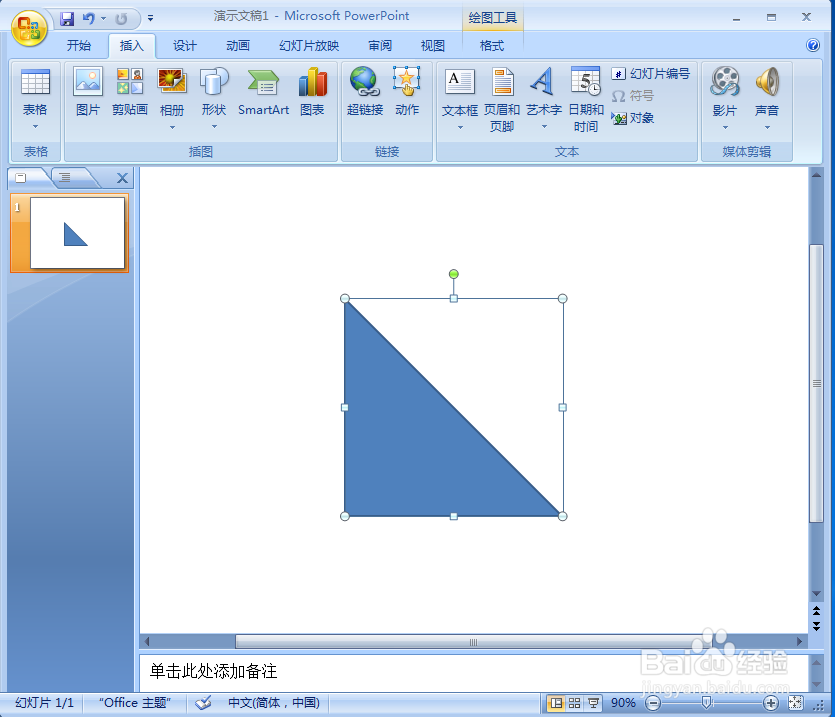
4、点击格式,找到形状填充,选择渐变下的其他渐变;

5、点击渐变填充,在预设颜色中点击心如止水,按关闭;
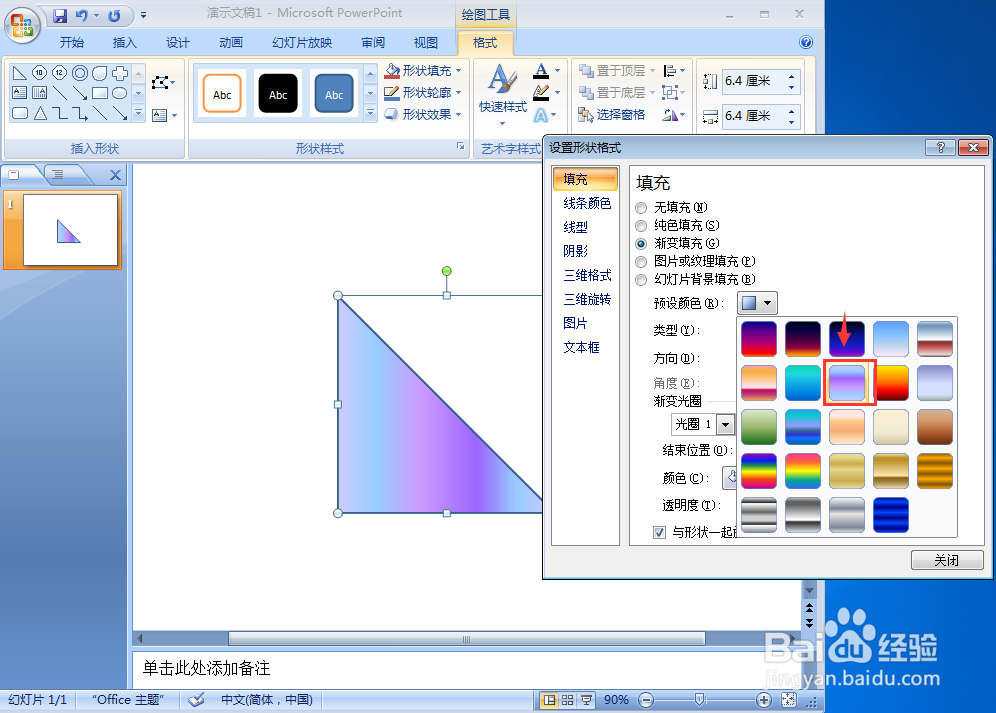
6、点击形状效果,选择预设,添加预设1样式;

7、我们就给直角三角形添加上了心如止水渐变色和预设效果。